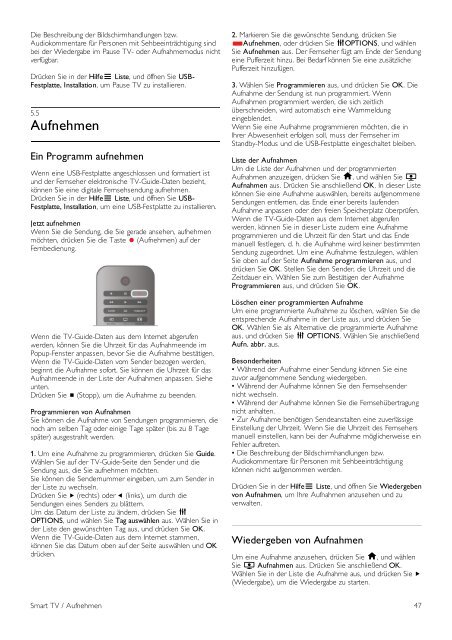Philips 6000 series Smart TV LED - Istruzioni per l'uso - DEU
Philips 6000 series Smart TV LED - Istruzioni per l'uso - DEU
Philips 6000 series Smart TV LED - Istruzioni per l'uso - DEU
You also want an ePaper? Increase the reach of your titles
YUMPU automatically turns print PDFs into web optimized ePapers that Google loves.
Die Beschreibung der Bildschirmhandlungen bzw.<br />
Audiokommentare für Personen mit Sehbeeinträchtigung sind<br />
bei der Wiedergabe im Pause <strong>TV</strong>- oder Aufnahmemodus nicht<br />
verfügbar.<br />
Drücken Sie in der HilfeL Liste, und öffnen Sie USB-<br />
Festplatte, Installation, um Pause <strong>TV</strong> zu installieren.<br />
5.5<br />
Aufnehmen<br />
Ein Programm aufnehmen<br />
Wenn eine USB-Festplatte angeschlossen und formatiert ist<br />
und der Fernseher elektronische <strong>TV</strong>-Guide-Daten bezieht,<br />
können Sie eine digitale Fernsehsendung aufnehmen.<br />
Drücken Sie in der HilfeL Liste, und öffnen Sie USB-<br />
Festplatte, Installation, um eine USB-Festplatte zu installieren.<br />
Jetzt aufnehmen<br />
Wenn Sie die Sendung, die Sie gerade ansehen, aufnehmen<br />
möchten, drücken Sie die Taste r (Aufnehmen) auf der<br />
Fernbedienung.<br />
Wenn die <strong>TV</strong>-Guide-Daten aus dem Internet abgerufen<br />
werden, können Sie die Uhrzeit für das Aufnahmeende im<br />
Popup-Fenster anpassen, bevor Sie die Aufnahme bestätigen.<br />
Wenn die <strong>TV</strong>-Guide-Daten vom Sender bezogen werden,<br />
beginnt die Aufnahme sofort. Sie können die Uhrzeit für das<br />
Aufnahmeende in der Liste der Aufnahmen anpassen. Siehe<br />
unten.<br />
Drücken Sie q (Stopp), um die Aufnahme zu beenden.<br />
Programmieren von Aufnahmen<br />
Sie können die Aufnahme von Sendungen programmieren, die<br />
noch am selben Tag oder einige Tage später (bis zu 8 Tage<br />
später) ausgestrahlt werden.<br />
1. Um eine Aufnahme zu programmieren, drücken Sie Guide.<br />
Wählen Sie auf der <strong>TV</strong>-Guide-Seite den Sender und die<br />
Sendung aus, die Sie aufnehmen möchten.<br />
Sie können die Sendernummer eingeben, um zum Sender in<br />
der Liste zu wechseln.<br />
Drücken Sie x (rechts) oder w (links), um durch die<br />
Sendungen eines Senders zu blättern.<br />
Um das Datum der Liste zu ändern, drücken Sie o<br />
OPTIONS, und wählen Sie Tag auswählen aus. Wählen Sie in<br />
der Liste den gewünschten Tag aus, und drücken Sie OK.<br />
Wenn die <strong>TV</strong>-Guide-Daten aus dem Internet stammen,<br />
können Sie das Datum oben auf der Seite auswählen und OK<br />
drücken.<br />
2. Markieren Sie die gewünschte Sendung, drücken Sie<br />
*Aufnehmen, oder drücken Sie oOPTIONS, und wählen<br />
Sie Aufnehmen aus. Der Fernseher fügt am Ende der Sendung<br />
eine Pufferzeit hinzu. Bei Bedarf können Sie eine zusätzliche<br />
Pufferzeit hinzufügen.<br />
3. Wählen Sie Programmieren aus, und drücken Sie OK. Die<br />
Aufnahme der Sendung ist nun programmiert. Wenn<br />
Aufnahmen programmiert werden, die sich zeitlich<br />
überschneiden, wird automatisch eine Warnmeldung<br />
eingeblendet.<br />
Wenn Sie eine Aufnahme programmieren möchten, die in<br />
Ihrer Abwesenheit erfolgen soll, muss der Fernseher im<br />
Standby-Modus und die USB-Festplatte eingeschaltet bleiben.<br />
Liste der Aufnahmen<br />
Um die Liste der Aufnahmen und der programmierten<br />
Aufnahmen anzuzeigen, drücken Sie h, und wählen Sie R<br />
Aufnahmen aus. Drücken Sie anschließend OK. In dieser Liste<br />
können Sie eine Aufnahme auswählen, bereits aufgenommene<br />
Sendungen entfernen, das Ende einer bereits laufenden<br />
Aufnahme anpassen oder den freien Speicherplatz überprüfen.<br />
Wenn die <strong>TV</strong>-Guide-Daten aus dem Internet abgerufen<br />
werden, können Sie in dieser Liste zudem eine Aufnahme<br />
programmieren und die Uhrzeit für den Start und das Ende<br />
manuell festlegen, d. h. die Aufnahme wird keiner bestimmten<br />
Sendung zugeordnet. Um eine Aufnahme festzulegen, wählen<br />
Sie oben auf der Seite Aufnahme programmieren aus, und<br />
drücken Sie OK. Stellen Sie den Sender, die Uhrzeit und die<br />
Zeitdauer ein. Wählen Sie zum Bestätigen der Aufnahme<br />
Programmieren aus, und drücken Sie OK.<br />
Löschen einer programmierten Aufnahme<br />
Um eine programmierte Aufnahme zu löschen, wählen Sie die<br />
entsprechende Aufnahme in der Liste aus, und drücken Sie<br />
OK. Wählen Sie als Alternative die programmierte Aufnahme<br />
aus, und drücken Sie o OPTIONS. Wählen Sie anschließend<br />
Aufn. abbr. aus.<br />
Besonderheiten<br />
• Während der Aufnahme einer Sendung können Sie eine<br />
zuvor aufgenommene Sendung wiedergeben.<br />
• Während der Aufnahme können Sie den Fernsehsender<br />
nicht wechseln.<br />
• Während der Aufnahme können Sie die Fernsehübertragung<br />
nicht anhalten.<br />
• Zur Aufnahme benötigen Sendeanstalten eine zuverlässige<br />
Einstellung der Uhrzeit. Wenn Sie die Uhrzeit des Fernsehers<br />
manuell einstellen, kann bei der Aufnahme möglicherweise ein<br />
Fehler auftreten.<br />
• Die Beschreibung der Bildschirmhandlungen bzw.<br />
Audiokommentare für Personen mit Sehbeeinträchtigung<br />
können nicht aufgenommen werden.<br />
Drücken Sie in der HilfeL Liste, und öffnen Sie Wiedergeben<br />
von Aufnahmen, um Ihre Aufnahmen anzusehen und zu<br />
verwalten.<br />
Wiedergeben von Aufnahmen<br />
Um eine Aufnahme anzusehen, drücken Sie h, und wählen<br />
Sie R Aufnahmen aus. Drücken Sie anschließend OK.<br />
Wählen Sie in der Liste die Aufnahme aus, und drücken Sie x<br />
(Wiedergabe), um die Wiedergabe zu starten.<br />
<strong>Smart</strong> <strong>TV</strong> / Aufnehmen 47